Haluatko oppia määrittämään ryhmäkäytännön NTLM-todennuksen onnistumisen ja epäonnistumisen tarkistamiseksi? Tässä opetusohjelmassa näytämme sinulle, miten voit määrittää NTLM-todennuksen valvontaominaisuuden GPO:n avulla.
• Windows 2012 R2
• Windows 2016
• Windows 2019
• Ikkunat 2022
• Windows 10
• Windows 11
Laiteluettelo
Täältä löydät luettelon laitteista, joita käytetään tämän opetusohjelman luomiseen.
Tämä linkki näyttää myös tämän opetusohjelman luomiseen käytetyn ohjelmistoluettelon.
Windowsiin liittyvä opetusohjelma:
Tällä sivulla tarjoamme nopean pääsyn luetteloon Windowsiin liittyvistä opetusohjelmista.
Opetusohjelman GPO - NTLM-todennuksen tarkastaminen
Avaa toimialueen ohjauskoneessa ryhmäkäytäntöjen hallintatyökalu.

Muokkaa oletustoimialuekäytäntöä.

Laajenna ryhmäkäytäntöeditorin näytössä Tietokoneen määrityskansio ja etsi seuraava kohde.
Käytä suojausasetuksiin nimettyä kansiota.
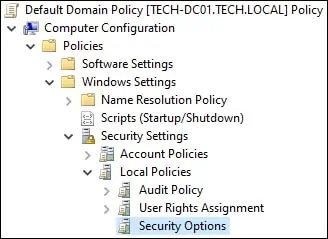
Muokkaa määrityskohdetta nimeltä Verkon suojaus: Rajoita NTLM:ää: Tarkista saapuva NTLM-liikenne.
Ota käyttöön kaikkien tilien tarkastusasetukset.
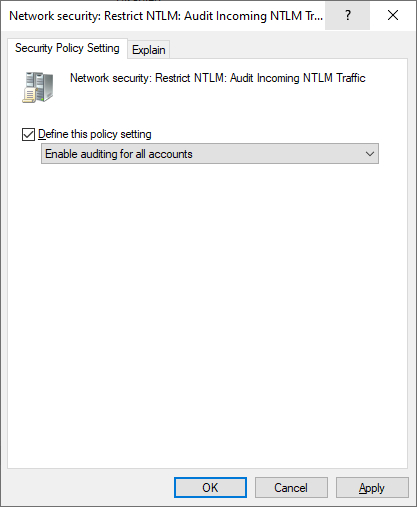
Muokkaa määrityskohdetta nimeltä Verkon suojaus: Rajoita NTLM: Lähtevää NTLM-liikennettä etäpalvelimiin.
Ota asetukset käyttöön, jos haluat tarkastaa kaikki.
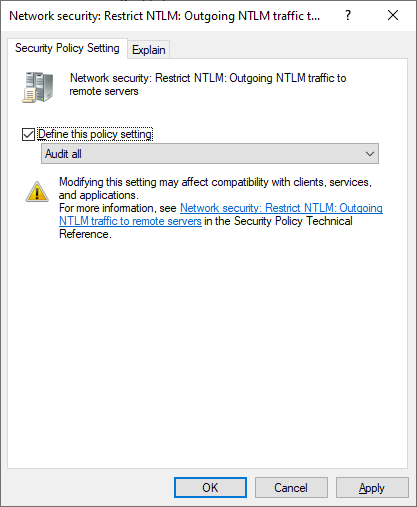
Jos haluat tallentaa ryhmäkäytäntömäärityksen, sinun on suljettava ryhmäkäytäntöeditori.
Muokkaa toimialueen ohjauskoneiden oletuskäytäntöä.
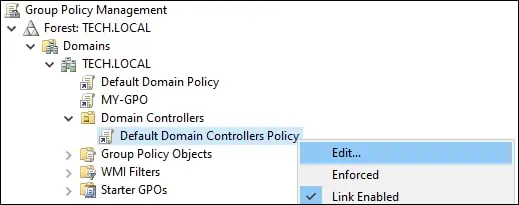
Laajenna ryhmäkäytäntöeditorin näytössä Tietokoneen määrityskansio ja etsi seuraava kohde.
Käytä suojausasetuksiin nimettyä kansiota.
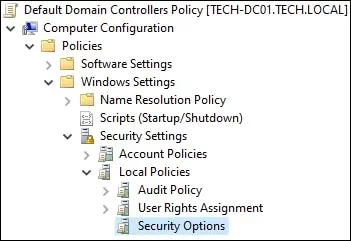
Muokkaa määrityskohdetta nimeltä Verkon suojaus: Rajoita NTLM: Tarkista NTLM-todennus tällä toimialueella.
Valitse vaihtoehto Ota kaikki käyttöön.
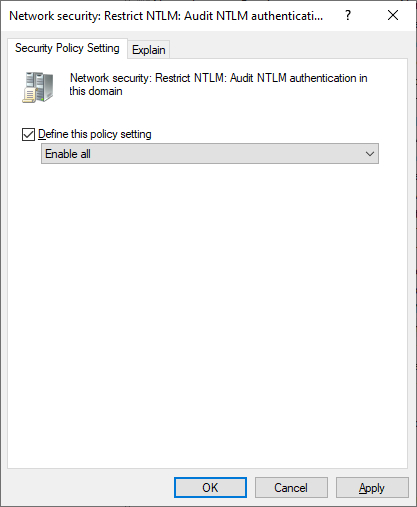
Jos haluat tallentaa ryhmäkäytäntömäärityksen, sinun on suljettava ryhmäkäytäntöeditori.
Onnittelen! Olet saanut GPO:n luomisen valmiiksi.
Opetusohjelma GPO - NTLM-kirjautumistapahtumien tarkastaminen
Kun olet soveltanut GPO: ta, sinun on odotettava 10 tai 20 minuuttia.
Tänä aikana GPO replikoidaan muihin toimialueen ohjauskoneeseen.
Käynnistä etätietokoneessa korotettu Powershell-komentorivi.

Tarkista kirjattavien NTLM-tapahtumien luettelo.
Tässä on komentotulostin.
Luettele NTLM-kirjautumistapahtumat.
Tässä on komentotulostin.
Luettele tietyt NTLM-tapahtumat.
Hanki tietoja viimeisimmästä NTLM-tapahtumasta.
Tässä on komentotulostin.
Esimerkissämme määritimme ryhmäkäytäntöobjektin valvomaan NTLM:n onnistumis- ja epäonnistumistapahtumia.
